发布时间:2025-04-03来源:互联网作者:新瑶
在使用笔记本电脑的过程中,遇到扬声器有反应但却没有声音的问题,往往让用户感到困扰。这种情况可能是由于多种原因引起的,包括软件设置、硬件故障等。本文将对这一问题进行详细解析,并提供相应的解决方案。
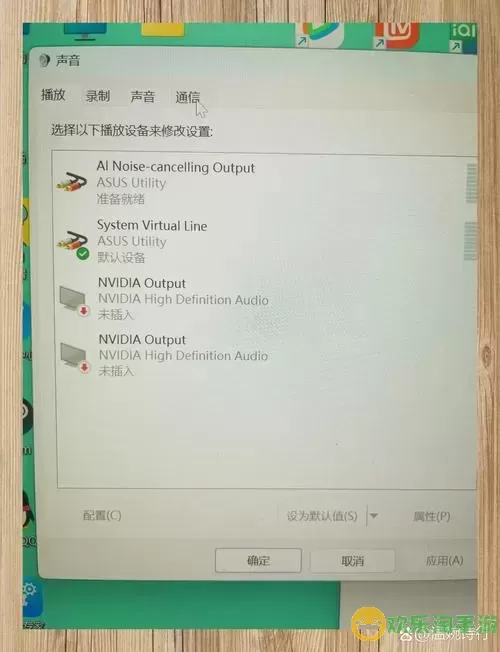
1. 音量设置问题:最常见的原因之一是音量设置不当。用户可能不小心将音量调到最低,或者静音功能被意外开启。
2. 驱动程序问题:扬声器的驱动程序如果出现问题,可能导致声音输出异常。驱动程序的过时或损坏都可能引发声音问题。
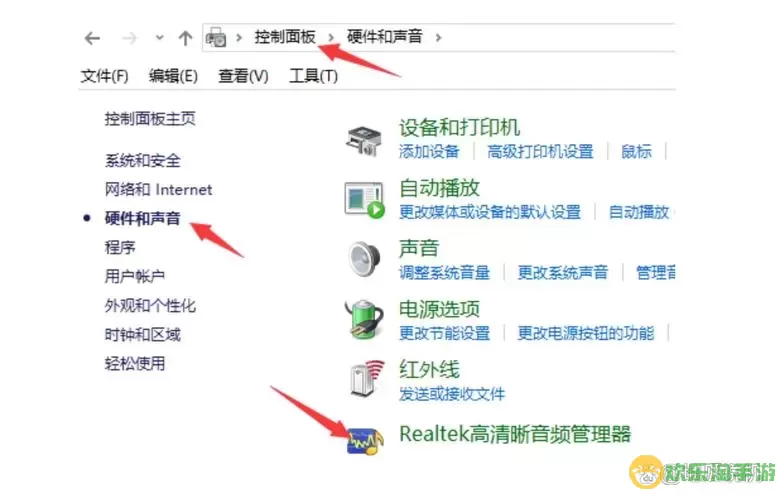
3. 音频输出设置:有时候,音频输出设备可能未正确设置。在多个音频设备连接时,系统可能未能选择正确的音频输出设备。
4. 硬件故障:尽管较少见,但扬声器本身的损坏也是造成无声的原因之一。如果笔记本在使用过程中遭受了外力冲击或者液体侵入,扬声器组件可能会受到影响。
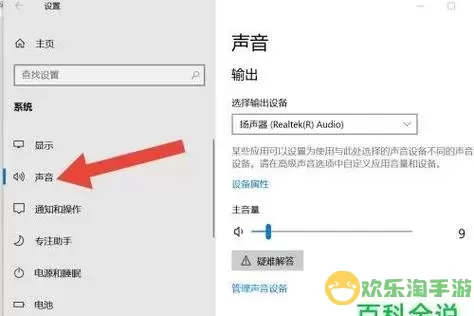
5. 系统故障:有时,操作系统的某些故障,也可能导致音频输出异常。这可能与操作系统更新、软件冲突有关。
针对上述原因,以下是一些解决方案,帮助用户排查和解决扬声器有反应但无声音的问题。
1. 检查音量设置:首先,检查屏幕右下角的音量图标,确保音量滑块已调到合适的水平,另外,确认静音按钮是否被关闭。
2. 更新或重装驱动程序:进入“设备管理器”,找到“声音、视频和游戏控制器”,右键点击当前的音频设备,选择“更新驱动程序”。如果这个方法无效,也可以尝试卸载驱动程序,然后重启笔记本,系统将自动重新安装驱动程序。
3. 检查音频输出设置:右击音量图标,选择“播放设备”,确保选中了正确的扬声器。如果有多个音频设备,可尝试切换到其他设备,然后再切换回原来的扬声器。
4. 硬件检测:如果以上方法均未解决问题,建议检查扬声器硬件。可以通过外接耳机或音响来测试,如果外接设备正常,那么可能是内部扬声器故障,此时建议联系专业的维修人员进行检修。
5. 系统恢复或更新:如果问题还是没有解决,可以尝试进行系统还原,将系统恢复到之前的正常状态。也可以检查是否有进一步的操作系统更新,确保系统处于最新状态,从而避免一些兼容性问题。
为了避免将来再出现类似问题,用户可以采取一些预防措施:
1. 定期更新驱动程序:定期检查并更新音频驱动程序,保持系统兼容性。
2. 注意外部冲击:使用时避免将笔记本置于高温或潮湿的环境,避免意外摔落,以防硬件损坏。
3. 定期系统备份:通过定期备份系统,确保在遇到软件故障时,可以快速恢复到正常状态。
笔记本扬声器有反应但无声音的问题是相对常见的,但大多数情况下,通过简单的检查和设置调整就能解决。希望本文所提供的原因分析和解决方案,能够帮助用户有效解决这一问题,享受更好的视听体验。如果问题仍然存在,建议咨询专业人士进行深入检测和维修。

2024-03-14
魔兽三国塔防地图 魔兽三国塔防地图玩法攻略
巅峰极速gtr18 巅峰极速GTR18震撼发布
荣耀崛起农场 荣耀崛起庄园
古墓笔记和怀线 古墓笔记怀线探秘
猫和老鼠手游奥尼玛国服系列 猫和老鼠手游奥尼玛国服资讯
《脑洞大侦探》第2关中的隐藏物体在哪里
《COK列王的纷争》手游金矿采集指南
《英雄联盟手游》虎年限定皮肤介绍
剑与契约下架了么